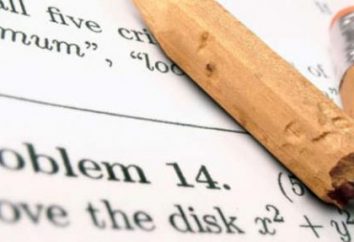portu RDP: zmienić domyślne ustawienia i podstawowe czynności konfiguracyjne
Dość często, wielu użytkowników, którzy korzystają z sesji dial-up, powstaje pytanie, jak zmienić port RDP. Teraz patrzymy na proste rozwiązanie, a także zwrócić uwagę na kilka podstawowych etapów procesu konfiguracji.
Dlaczego muszę protokół RDP?
Najpierw kilka słów o jakiej w technologii PROW. Jeśli spojrzeć na transkryptu skrótów, widzimy, że to protokół zdalnego dostępu (Remote Desktop Protocol).
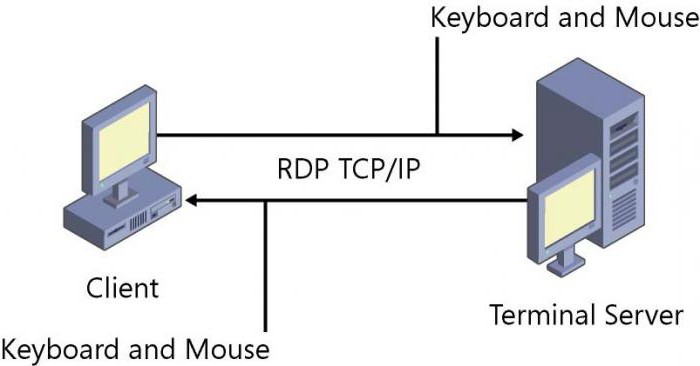
W prostych słowach oznacza to podłączenie do zdalnego pulpitu, serwer terminali lub stacji roboczej. Ustawienia systemu Windows (oraz jedną z wersji systemu) przy użyciu domyślnych ustawień są odpowiednie dla większości użytkowników. Fakt, to mniej niż jest czasami konieczne, aby je zmienić.
Standardowy port RDP: Czy trzeba ją zmienić?
Tak więc, bez względu na modyfikację systemu Windows wszystkie protokoły są ustawione. Ten port RDP 3389, który jest używany do sesji komunikacyjnej (podłączenie do jednego zdalnego terminala).
Co jest związane z sytuacją, w której wartość domyślna powinna być zmieniona? Przede wszystkim, tylko z bezpieczeństwem na komputerze lokalnym. Ale jeśli spojrzeć na siedzibę standardowego portu, w zasadzie każdy atakujący może łatwo dostać się do systemu. Więc teraz zobaczmy jak zmienić port RDP jest instalowany domyślnie.
Zmiana ustawień w rejestrze systemowym
Wystarczy pamiętać, że procedura zmiany jest wyłącznie w trybie ręcznym, w którym klient zdalny dostęp do wszelkich ulg lub ustawić nowe parametry nie są przewidziane.
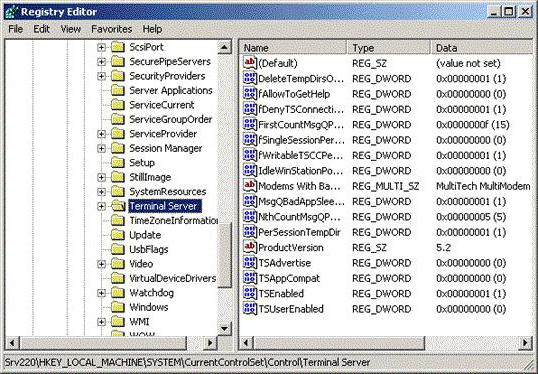
Aby rozpocząć, należy wywołać komendę regedit standardowego edytora rejestru w menu „Run» (Win + R). Tutaj jesteśmy zainteresowani HKLM oddziału, w którym sekcje drzewo musi zejść przez terminal katalogu serwera do katalogu RDP-TCP. Po prawej stronie możemy znaleźć klucz PortNumber. Jego wartość jest czymś, co trzeba zmienić.
Przejdź do edycji i zobaczyć tam 00000D3D. Wiele osób od razu zastanawiać, co to jest. A to dopiero szesnastkowa reprezentacja liczby dziesiętnej 3389. Aby określić port jest w postaci dziesiętnej, stosując odpowiednią reprezentację wyświetlania napisu wartości, a następnie określ wymagane parametry.
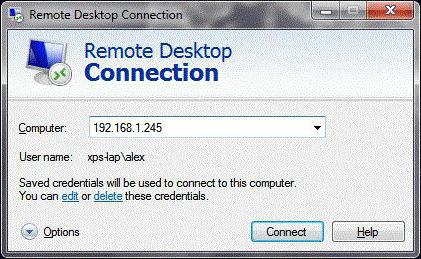
Po tym przeciążenie systemu i spróbować określić nowy port połączenia RDP. Innym sposobem podłączenia jest użycie specjalnego polecenia mstsc / v adres_ip: XXXXX, gdzie XXXXX – nowy numer portu. Ale to nie wszystko.
Reguły zapory dla Windows
Niestety, wbudowany w Windows Firewall może blokować nowy port. Tak, trzeba dokonać zmian w ustawieniach zapory.
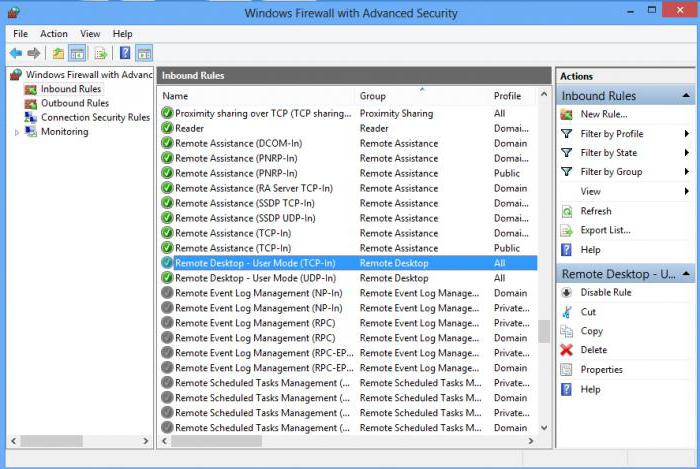
Zadzwoń Zapora konfiguracji z zaawansowanymi ustawieniami zabezpieczeń. Tutaj konieczne jest najpierw wybrać przychodzące połączenia i kliknij na linii, aby utworzyć nową regułę. Teraz wybierz opcję, aby utworzyć regułę dla portu, a następnie wprowadź wartość dla TCP, nadal pozwalają na podłączenie profile sekcję pozostawić bez zmian i ostatecznie nadać nazwę nowej reguły, a następnie kliknij przycisk, aby zakończyć ustawianie. Pozostaje przeciążenia serwera i określić nowy port przyłączeniowy RDP oddzielone dwukropkiem w odpowiednim rzędzie. Chodzi o to, że nie powinny wystąpić problemy.
RDP przekierowania portów na routerze
W niektórych przypadkach, gdy korzystasz z połączenia bezprzewodowego zamiast kabla, może trzeba zrobić przekierowanie portów na routerze (routera). Nic skomplikowanego o nim.
Po pierwsze, we właściwościach systemu pozwalają użytkownikom na zdalne łączenie się z komputerem , i wskazuje użytkownikowi, mającego prawo do zrobienia. Następnie przejdź do menu ustawień routera poprzez przeglądarkę (192.168.1.1 lub na koniec 0,1 – to wszystko zależy od modelu routera). W polu (jeśli adres mamy 1.1), pożądane jest, aby określić adres z trzecim (1.3), a także prawo do wydawania adresów do rejestracji na drugą (1,2).
Następnie za pomocą sieci połączeń wyświetlić szczegóły gdzie aby zobaczyć szczegóły, skopiuj się fizycznego MAC-adres i wklej go w ustawieniach routera.
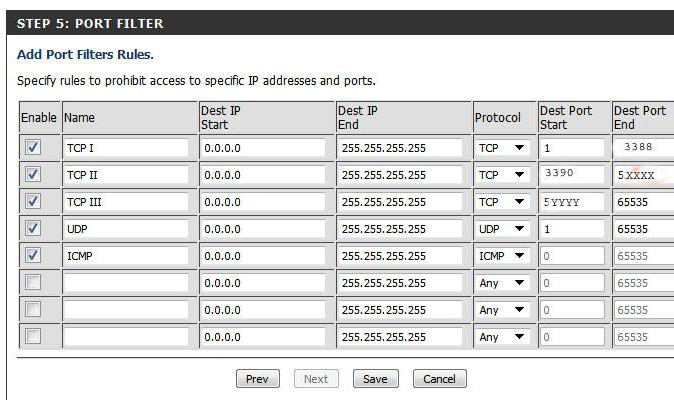
Teraz, w sekcji Ustawienia NAT modemu umożliwia podłączenie do serwera, należy dodać regułę i określić XXXXX portu, które mają być wisienką na standardowym PROW portu 3389. zapisać zmiany i zrestartować router (bez restartu nowy port nie jest postrzegane). Sprawdź, czy połączenie może być w dowolnym miejscu jak ping.eu wyspecjalizowanej pod portem testowym. Jak widać, wszystko jest proste.
Wreszcie zauważyć, że wartości portów są następujące:
- 0 – 1023 – otwory do oprogramowania systemu na niskim poziomie;
- 1024 – 49151 – porty są przydzielane do celów prywatnych;
- 49152 – 65535 – dynamiczne porty prywatne.
W rzeczywistości, wielu użytkowników uniknąć problemów, zwykle wybierają porty RDP z trzeciego zakresu listy. Jednak nawet specjaliści i eksperci zalecają stosowanie w tworzeniu tych wartości, ponieważ są one odpowiednie dla większości zadań.
O ile jest to port forwarding, taka procedura stosowana jest głównie tylko w przypadku Wi-Fi połączenia. Jak już można było zobaczyć w normalnym połączenia przewodowego nie jest wymagane: wystarczy zmienić klucz rejestru i dodać reguły dla portu w zaporze.